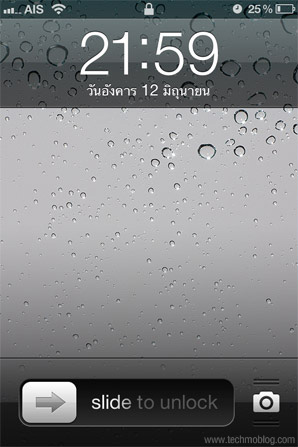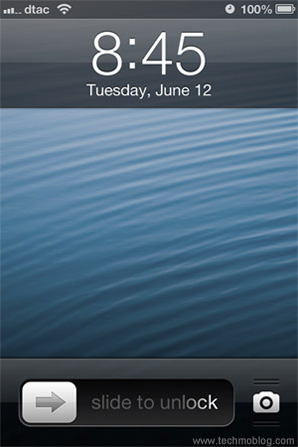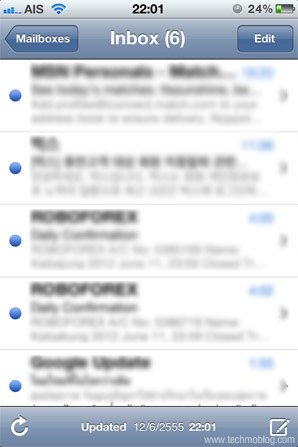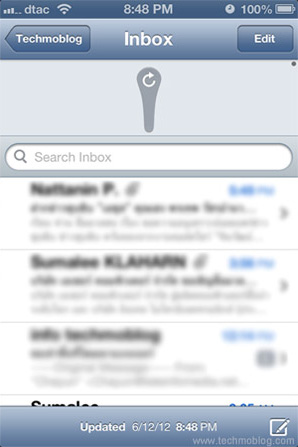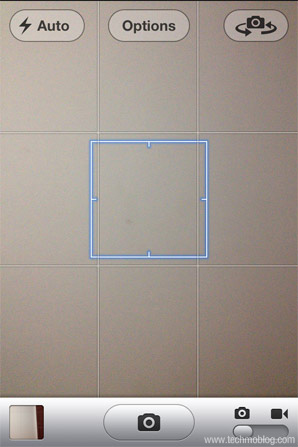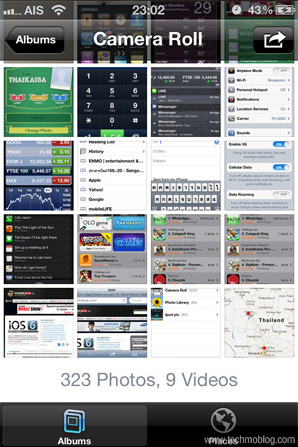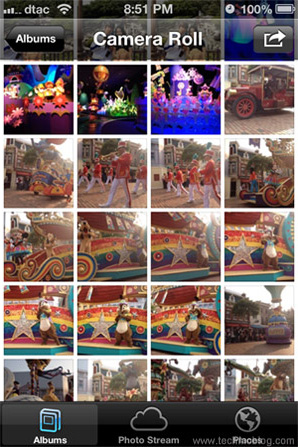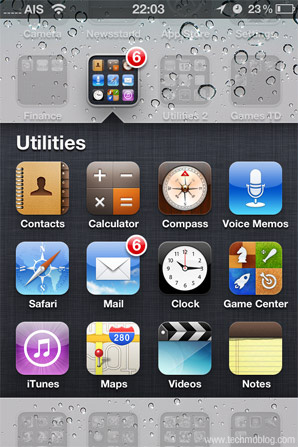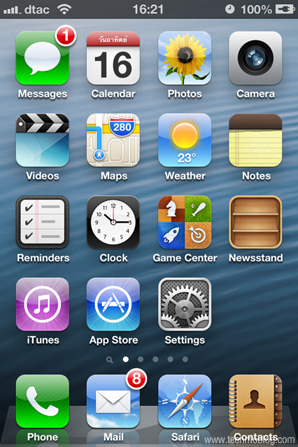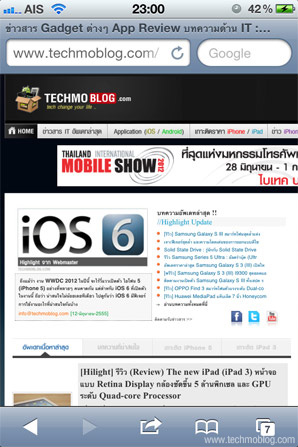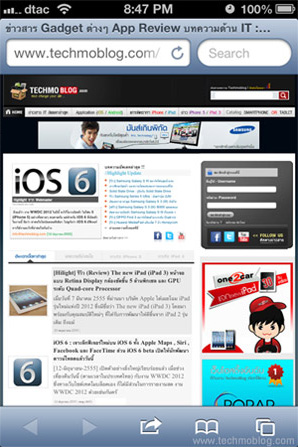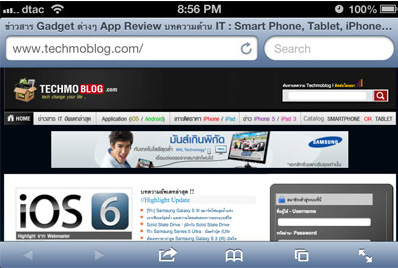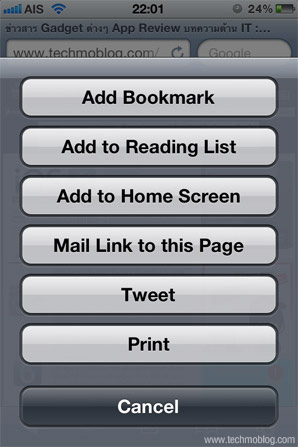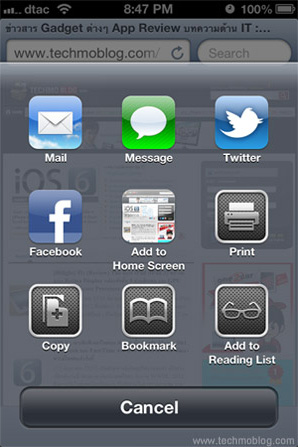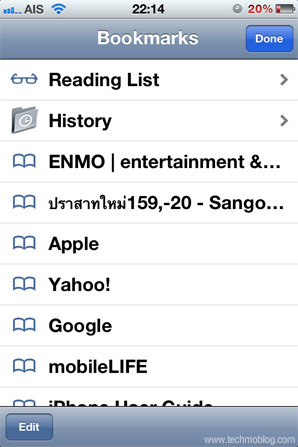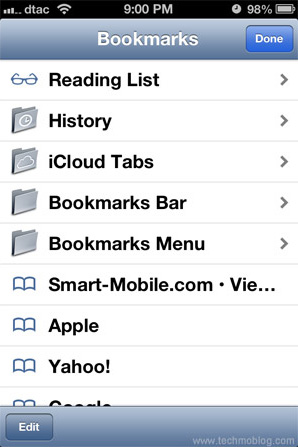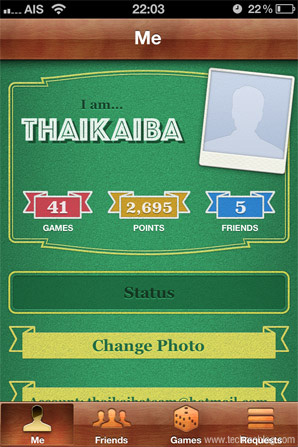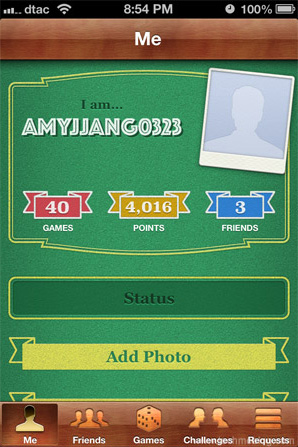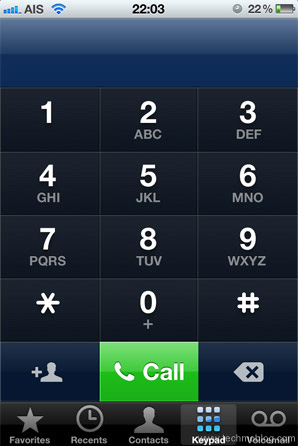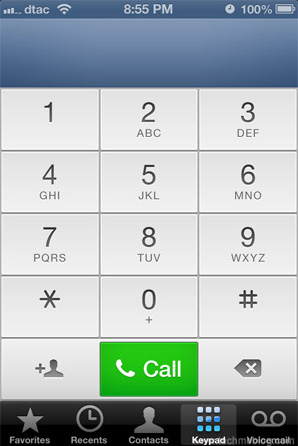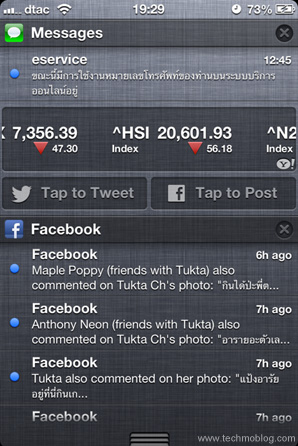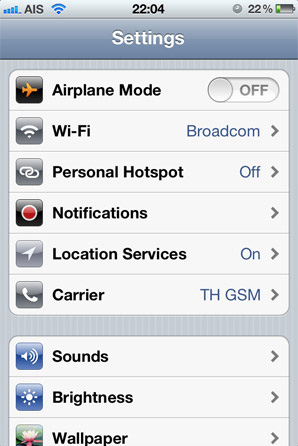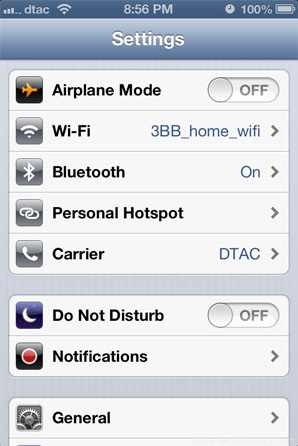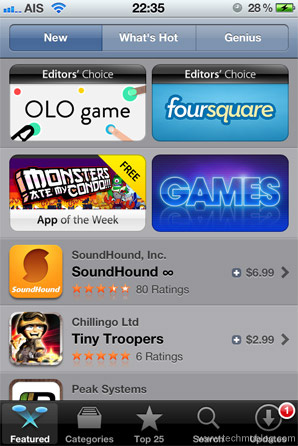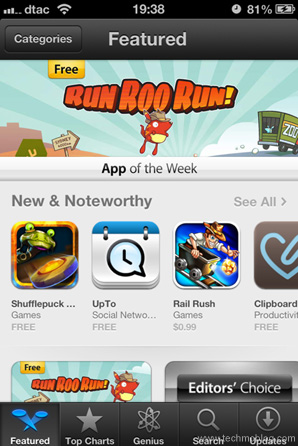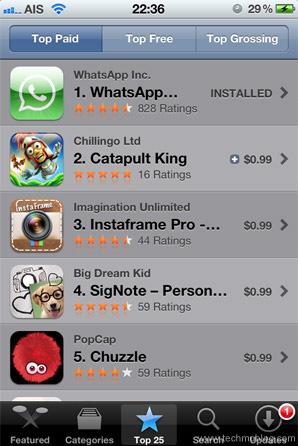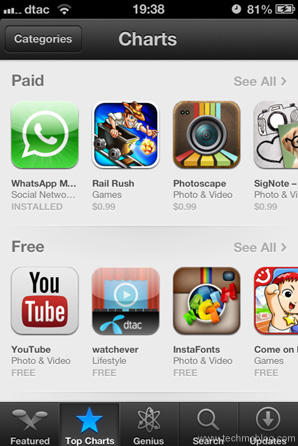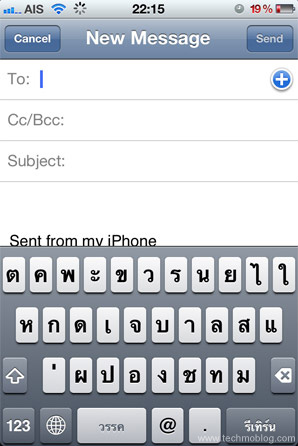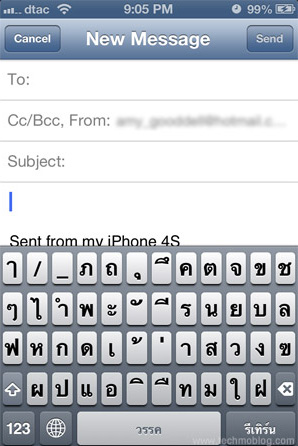เมื่อวันที่ 6 มิ.ย.ที่ผ่านมาในงาน WWDC (The Apple Worldwide Developers Conference) Steve Jobs เปิดตัว 3 อย่างใหม่ๆ และหนึ่งในนั้นคือ iOS5 สำหรับ iPhone, iPod touch และ iPad , การ upgrade จาก iOS4 ขึ้นมาเป็น iOS5 นั้นต้องถือว่าเป็นการ Upgrade ครั้งใหญ่ … เรามาดูกันว่ามีอะไรน่าสนใจมั่ง
1. Notification:
2. Newsstand:
3. Twitter Integration Everywhere :
4. Safari แบบใหม่:
5. Reminder:
6. Photo และ Camera แบบใหม่:
7. Mail แบบใหม่:
8.ไม่ต้องต่อกับเครื่อง Computer อีกต่อไป:
9 .Game Center แบบใหม่:
10. iMessage:
11. Dictionary Everywhere:
12. Sync กับ iTunes แบบไร้สายผ่าน WiFi ได้
13. Advanced Gesture:
ได้ใช้เมื่อไหร่?
- ประมาณเดือนกันยาเป็นต้นไป , Apple บอกว่าช่วง Fall (ฤดูใบไม้ร่วง)
ไปดูวีดีโอกันเพื่อความเข้าใจมากขึ้น
อ้างอิง